Guia de configuração de Wi-Fi da PIXMA MG6450
Alguns pontos de acesso (frequentemente designados "routers" ou "hubs") possuem um botão de ligação automática designado "WPS" (Wi-Fi Protected Setup) que permite que os dispositivos com autorização estabeleçam ligação à rede sem necessidade de introduzir palavra-passe. Esta é a forma mais fácil de ligar a sua impressora PIXMA. Por isso, se o ponto de acesso tiver um botão WPS, selecione "Método de ligação WPS" abaixo para obter instruções sobre como efetuar a ligação através deste método.
Se o ponto de acesso não suportar o método WPS, selecione "Método de ligação padrão" abaixo.
Método de ligação WPS
Antes de iniciar, devem ser cumpridas algumas condições para utilizar o método do botão WPS:
1. O ponto de acesso deve ter um botão de pressão WPS físico disponível.
Consulte o manual do utilizador do seu dispositivo para obter mais informações.
Se o botão WPS não estiver disponível, siga as instruções da secção Método de ligação standard.
2. A rede tem de utilizar o protocolo de segurança WPA (Wi-Fi Protected Access) ou WPA2. A maioria dos pontos de acesso com WPS utilizam este protocolo.
Passo 1
1. Prima o botão [Home] (Início) (A) na impressora.
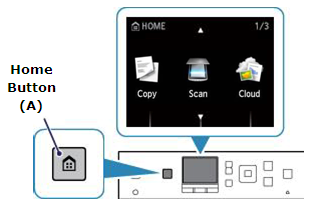
Passo2
1. Utilize os botões [
 ] (A) para selecionar o ícone [WLAN
] (A) para selecionar o ícone [WLAN  ].
].
2. Prima o botão de função esquerdo (B).
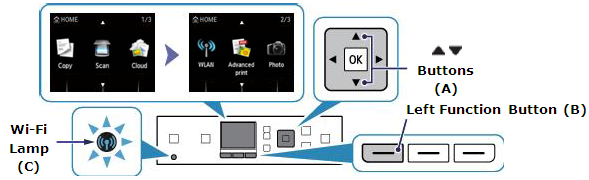
Passo 3
1. Quando o ecrã abaixo for apresentado, selecione [Configurar a LAN sem fios] e prima [OK].
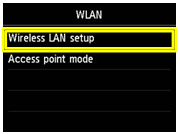
O indicador luminoso de Wi-Fi (azul) (C) acende-se quando a ligação sem fios está ativada.
A impressora procura então automaticamente pontos de acesso compatíveis com a funcionalidade WPS.
Passo 4
O ecrã da impressora deve apresentar o seguinte:
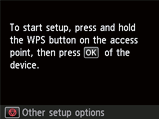
1. Mantenha premido o botão [WPS] no ponto de acesso durante cerca de 5 segundos e, em seguida, liberte-o.
Para obter instruções exatas sobre como iniciar a WPS no ponto de acesso, consulte o respetivo manual do utilizador.
2. Prima o botão [OK] na impressora no espaço de 2 minutos.
A luz de Wi-Fi (azul) da impressora fica intermitente durante a pesquisa ou a ligação ao ponto de acesso.
3. Quando o ecrã abaixo [Connected to the access point] (Ligado ao ponto de acesso) for apresentado, prima o botão [OK] para concluir a configuração.

Isto conclui o procedimento de configuração WPS.
Avance agora para a instalação do software para tirar o máximo partido da sua PIXMA MG6450.
Se não tiver o CD de instalação fornecido com o seu produto, transfira os manuais e software para continuar.
Se os problemas de configuração WPS sem fios persistirem depois de seguir estas instruções, contacte-nos para obter assistência.
Método de ligação USB standard
Passo 1
1. Prima o botão [Home] (Início) (A) na impressora.
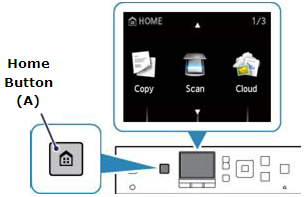
Passo 2
1. Utilize os botões [
 ] (A) para selecionar o ícone [WLAN]
] (A) para selecionar o ícone [WLAN]  .
.
2. Prima o botão de função esquerdo (B).
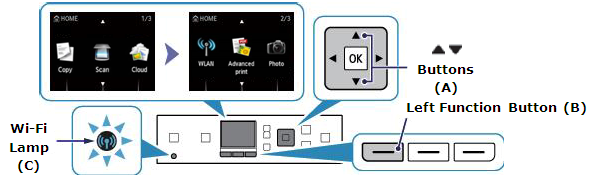
Passo 3
1. Quando o ecrã abaixo for apresentado, selecione [Configurar a LAN sem fios] e prima [OK].

O indicador luminoso de Wi-Fi (azul) (C) acende-se quando a ligação sem fios está ativada.
Passo 4
O ecrã da impressora deve apresentar o seguinte:
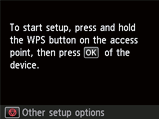
1. Prima o botão [Stop/Reset ] (Parar/reiniciar).
] (Parar/reiniciar).
É apresentado o seguinte ecrã.
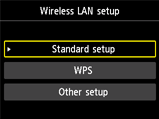
2. Selecione [Standard setup] (Configuração standard) e prima o botão [OK] para iniciar o processo de configuração standard.
A impressora procura então todas as redes sem fios disponíveis nas proximidades.
3. Utilize os botões [
 ] para selecionar o ponto de acesso, que é o nome (ou SSID) da sua rede, e prima o botão [OK].
] para selecionar o ponto de acesso, que é o nome (ou SSID) da sua rede, e prima o botão [OK].
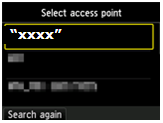
O nome da rede sem fios é representado aqui como "xxxx".
Se não tiver a certeza do nome da rede sem fios, este poderá constar de uma etiqueta impressa no seu ponto de acesso. Pode também verificar a rede à qual o computador está ligado.
Se a sua rede não estiver listada, prima o botão de função esquerdo (A) para selecionar [Procurar novamente].
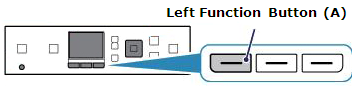
Um dos ecrãs abaixo será apresentado na impressora, consoante o método de segurança utilizado pelo ponto de acesso.
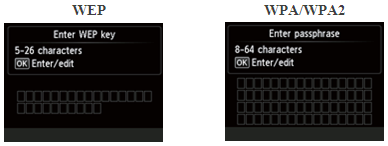
4. Prima o botão [OK] para introduzir/editar a sua palavra-passe de rede.
5. Introduza a palavra-passe de rede (chave WEP ou palavra-passe) da rede sem fios.
A introdução de carateres é sensível a maiúsculas/minúsculas.
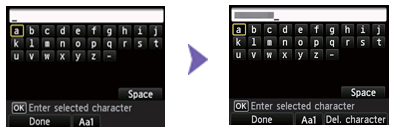
Pode introduzir caracteres quando o teclado for apresentado no LCD da impressora. Siga o procedimento apresentado abaixo.
a. A palavra-passe é sensível a maiúsculas e minúsculas, por isso, prima o botão de função central (A) para alternar entre maiúsculas, minúsculas e carateres numéricos.
b. Utilize os botões 


 (B) para selecionar um carácter do teclado e, em seguida, prima o botão OK para selecionar e passar ao próximo carácter.
(B) para selecionar um carácter do teclado e, em seguida, prima o botão OK para selecionar e passar ao próximo carácter.
c. Repita os passos a e b para introduzir mais carateres.
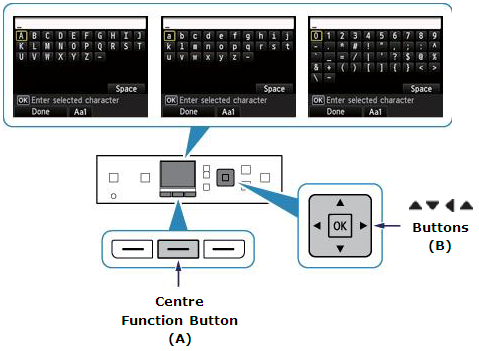
6. Depois de ter introduzido a palavra-passe de rede, prima o botão de função esquerdo para selecionar [Concluído].
7. Será apresentada a sua palavra-passe de rede.
Confirme que os detalhes que introduziu estão corretos.
Se cometer um erro, prima [OK] para editar a palavra-passe.
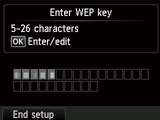
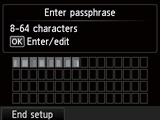
8. Prima o botão de função esquerdo para selecionar [End Setup] (Terminar configuração).
9. Quando for apresentado o ecrã esquerdo, prima o botão [OK].
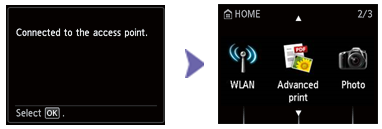
Este passo conclui o procedimento standard de configuração da ligação.
Avance agora para a instalação do software para tirar o máximo partido da sua PIXMA MG6450.
Se não tiver o CD de instalação fornecido com o seu produto, transfira os manuais e software para continuar.
Se os problemas de configuração da rede sem fios persistirem depois de seguir estas instruções, contacte-nos para obter assistência.
Restaurar as definições de rede para as predefinições de fábrica
Se necessitar de repor as definições de rede para as predefinições de fábrica, por exemplo, se alterar o seu ponto de acesso, pode fazê-lo seguindo estas instruções.
Passo1
1. Prima o botão [Home] (Início) (A) na impressora.
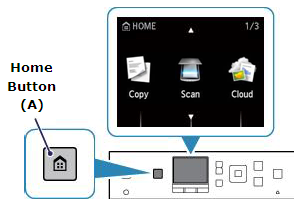
Passo 2
1. Utilize o botão [ ] (A) para navegar até ao ícone [Configuração] .
] (A) para navegar até ao ícone [Configuração] . 
2. Prima o botão de função direito (B).
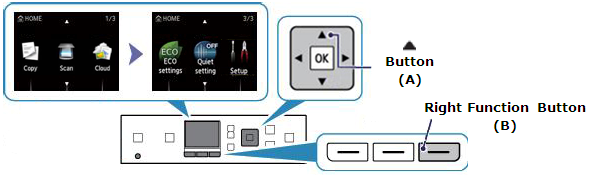
Passo 3
1. Utilize o botão [ ] (A) para selecionar [Device Settings] (Definições do dispositivo) e prima o botão [OK].
] (A) para selecionar [Device Settings] (Definições do dispositivo) e prima o botão [OK].
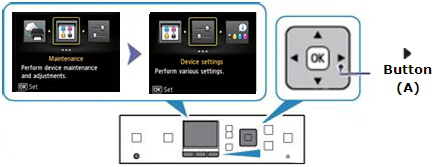
Passo 4
1. Utilize o botão [ ] (A) para navegar até [Repor definições] e prima o botão [OK].
] (A) para navegar até [Repor definições] e prima o botão [OK].
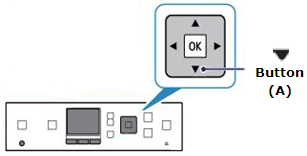
2. Utilize o botão [ ] (A) para navegar até [Apenas definições da LAN].
] (A) para navegar até [Apenas definições da LAN].
3. Prima o botão [OK].
4. Quando o ecrã [Repor definições?] for apresentado, use o botão [ ] para navegar até [Sim].
] para navegar até [Sim].
5. Prima o botão [OK]. É apresentada a mensagem [A processar... aguarde um momento].
6. Quando terminar, prima o botão [OK].
As definições de rede sem fios foram repostas para as predefinições de fábrica.
Prima o botão [Home] (Início) para regressar ao ecrã inicial.
As definições de rede foram repostas para as predefinições de fábrica.
Se os problemas persistirem depois de seguir estas instruções, contacte-nos para obter assistência.

